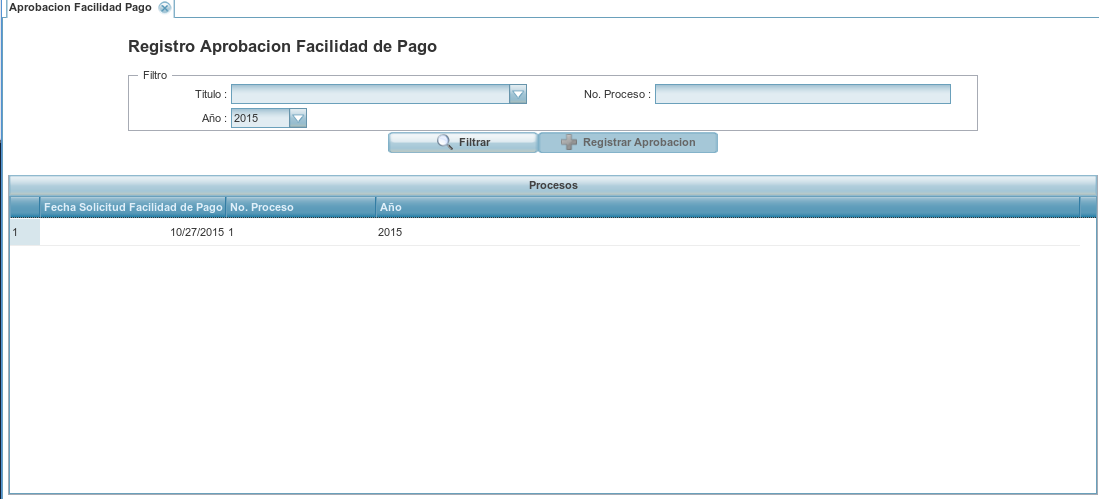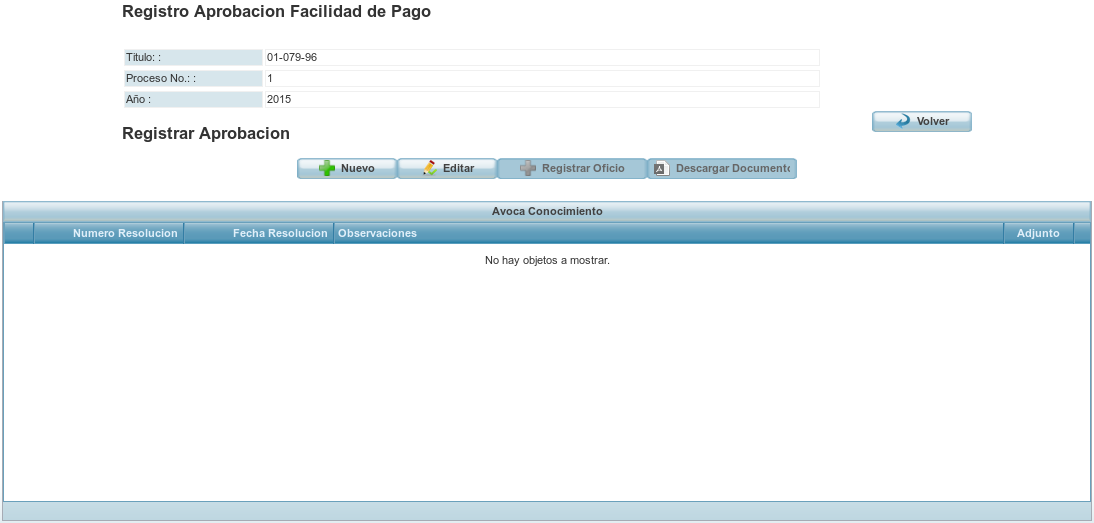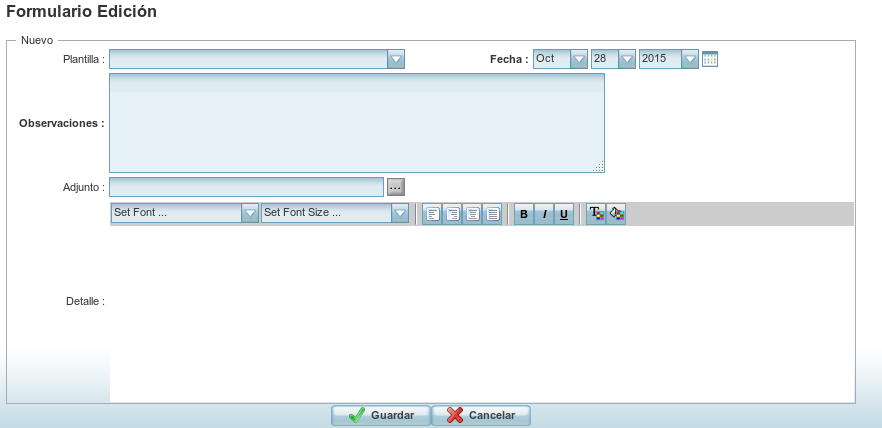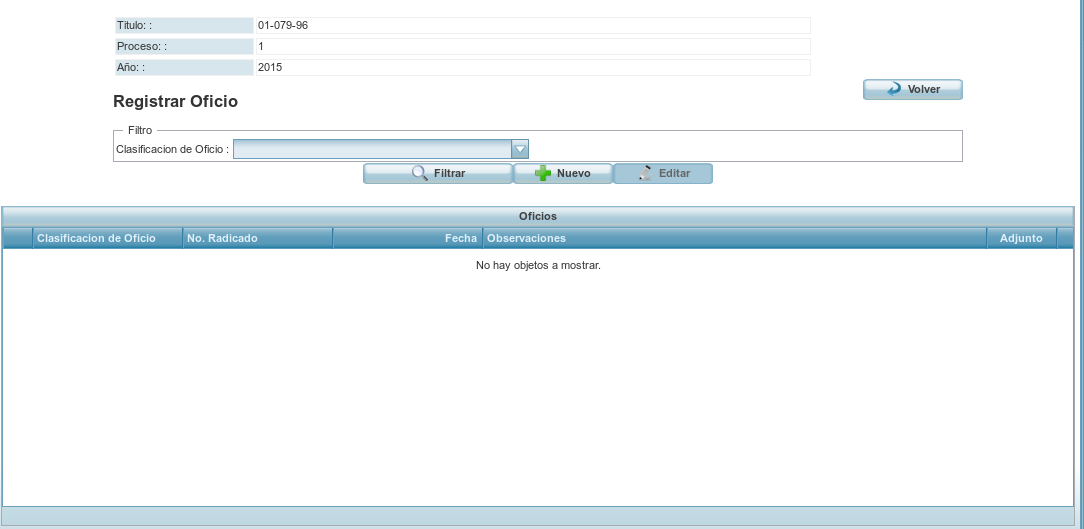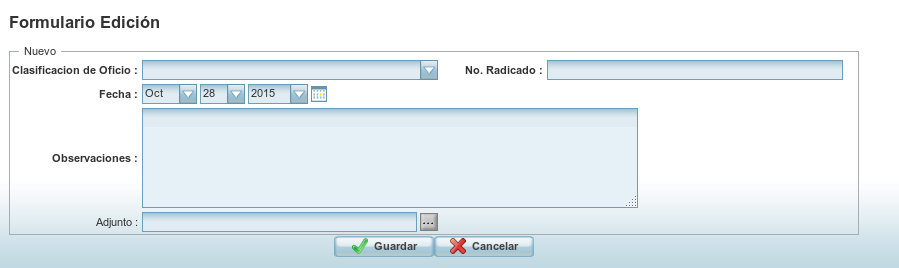APROBACIÓN DE FACILIDAD DE PAGO
En esta opción podrá registrar la aprobación a una solicitud de Facilidad de Pago.
En la pantalla inicial se presentan los procesos a los cuales se les ha registrado una solicitud..
Si se desea filtrar un proceso especifico se pueden utilizar los filtros de Título, No Proceso y Año y dar clic en el botón de Filtrar

Para registrar la Aprobación seleccione un proceso de la grilla y de clic en el botón 
A. EDITAR APROBACIÓN: para editar una aprobación selecciónela de la grilla y da clic en el botón Editar.
B. REGISTRAR APROBACION DE FACILIDAD Para registrar una aprobación de Facilidad de clic en el botón 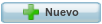 y diligencie el formulario como se explica a continuación.
y diligencie el formulario como se explica a continuación.
1. Plantilla: Seleccione de la lista la plantilla que va a utilizar.
2. Fecha: Seleccione la fecha de la Aprobación.
3. Observaciones: Diligencie en este campo unas comentarios generales del registro de aprobación.
4. Detalle: En este campo podrá realizar las modificaciones al cuerpo del documento dependiendo de la plantilla que se haya seleccionado.
5. Adjunto: En este campo se podrá adjuntar el documento terminado y firmado.
6. Para guardar de clic en 
7. Para cancelar de clic en 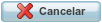
C. REGISTRAR OFICIO: Para registrar los oficios asociados a la aprobación de facilidad de pago, seleccione una aprobación creada en la grilla y de clic en el botón 
Para editar un oficio, selecciónelo de la grilla y de clic en el botón  , el sistema permitirá la modificación de los campos del formulario.
, el sistema permitirá la modificación de los campos del formulario.
Para registrar un oficio de clic en el botón nuevo y diligencie el formulario como se explica a continuación:
1. Clasificación de Oficio: Seleccione de la lista el tipo de Oficio que va a registrar.
2. No. Radicado: Digite en este campo el número de Radicado generado por Orfeo.
3. Fecha: Seleccione la fecha de envío del oficio.
4. Observaciones: Diligencie en este campo una observación general del documento que se envía.
5. Adjunto: Adjunte el Oficio enviado.
6. Para guardar de clic en 
7. Para cancelar de clic en 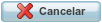
C. GENERAR DOCUMENTO. El sistema permitirá la generación del documento en formato PDF. Para realizar esto selecciónelo en la grilla y de clic en el botón 
 |
Attachments (13)
- ApruebaFacilidad5.png (15.4 KB ) - added by 10 years ago.
- ApruebaFacilidad4.png (23.4 KB ) - added by 10 years ago.
- ApruebaFacilidad3.png (18.8 KB ) - added by 10 years ago.
- ApruebaFacilidad2.png (26.8 KB ) - added by 10 years ago.
- BotonApruebaFacilidad.png (2.9 KB ) - added by 10 years ago.
- ApruebaFacilidad1.png (20.5 KB ) - added by 10 years ago.
- BotonRegistraOficio.png (2.6 KB ) - added by 10 years ago.
- BotonGeneraDocumento.png (2.4 KB ) - added by 10 years ago.
- Nuevo.png (1.8 KB ) - added by 10 years ago.
- Editar.png (1.7 KB ) - added by 10 years ago.
- Guardar.png (1.7 KB ) - added by 10 years ago.
- Cancelar.png (2.2 KB ) - added by 10 years ago.
- Filtrar.png (1.7 KB ) - added by 10 years ago.
Download all attachments as: .zip